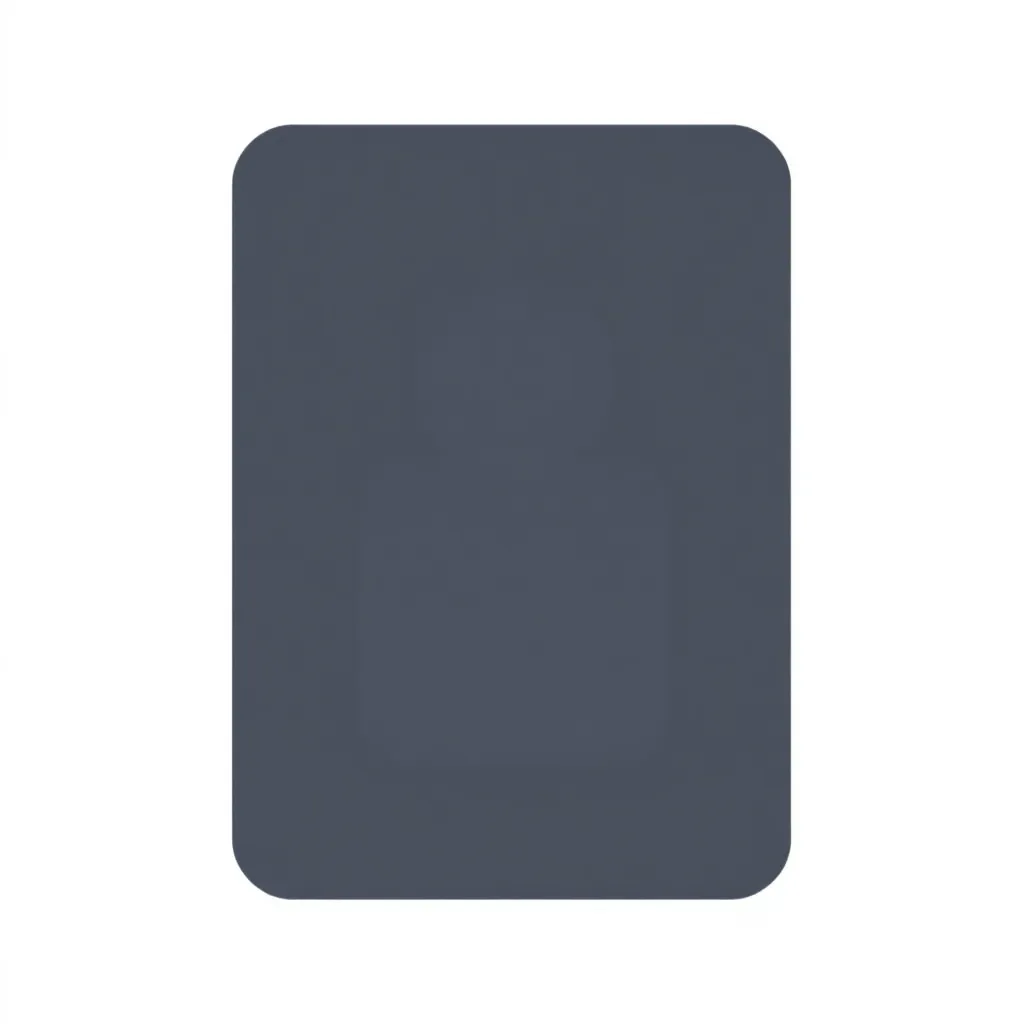Създаването на Vodafone Mail се извършва бързо - независимо дали на вашия смартфон, таблет или компютър. В тази статия ще ви покажа как стъпка по стъпка да активирате, настроите и безопасно да използвате личния си акаунт във Vodafone Mail - включително съвети за конфигуриране на устройството и най-важните настройки за сигурност.
Централни точки
- Лесно влизанеРегистрацията и настройката се извършват само за няколко минути
- Гъвкаво използванеДостъп чрез приложение, уеб поща или програми за електронна поща
- Висока степен на сигурностМестоположение на сървъра Германия, SSL криптиране
- 10 Пощенски псевдоними: Управлявайте безплатно множество имейл адреси
- Допълнителни функцииИнтегриран календар, облак и адресна книга
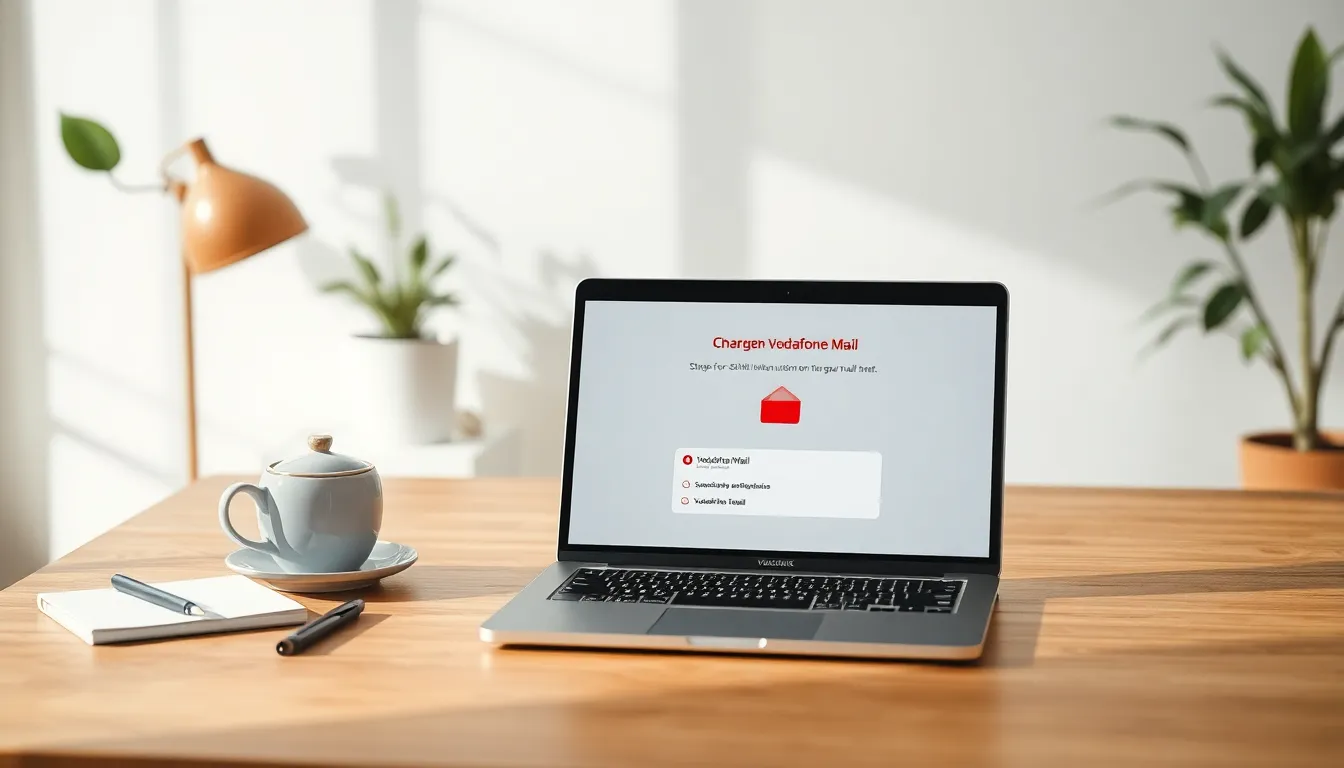
Стъпка по стъпка: Създаване на акаунт във Vodafone Mail
Можете да се регистрирате директно чрез портала MyVodafone. Отворете vodafone.com в браузъра си и влезте като потребител - или създайте нов безплатен акаунт. След като влезете в системата, ще намерите опцията "Настройка на електронна поща на Vodafone".Тук можете да създадете основния си адрес - например vorname.name@vodafonemail.de - и до девет допълнителни псевдонима, ако желаете. Използвайте веднага силна парола и проверете внимателно данните си, преди да щракнете върху "Запази". Вашият акаунт вече е готов.Ако не сте сигурни за основния си адрес, можете да се придържате към класически комбинации от име и фамилия. Винаги помнете, че можете да създадете до десет адреса с Vodafone Mail. Това ви позволява да управлявате различни имейл адреси за лични и служебни цели, бюлетини или онлайн поръчки, например - и да проверявате всеки от тях удобно в една и съща пощенска кутия.Можете също така да използвате едни и същи настройки за сигурност и правила за филтриране за всеки псевдоним. Това ви дава максимална гъвкавост, без да се налага постоянно да превключвате между различни акаунти. Ако е необходимо, псевдонимите могат също да бъдат изтрити или променени отново, например за да бъдат адаптирани към нови проекти или житейски ситуации.Как да получите достъп до Vodafone Mail
След като настроите новия си акаунт, можете да го използвате чрез уеб поща, мобилно приложение или класически пощенски клиенти като Outlook. За да влезете в браузъра, влезте директно в уебсайта Email & Cloud с името на електронната си поща и паролата за IMAP.За мобилни устройства или програми за електронна поща въведете съответните данни за сървъра - преглед на тези данни можете да намерите тук. Настройката е подобна на други акаунти за електронна поща. Не забравяйте, че може да се наложи ръчно да коригирате настройките за сигурност в зависимост от типа на устройството и операционната система.Важно: Уверете се, че интернет връзката ви е стабилна, когато влизате във Vodafone Mail за първи път. Особено по време на първата синхронизация често се настройват всички стандартни папки и се извършват всички актуализации. Ако междувременно загубите връзката, отделните папки може да не бъдат създадени правилно и да се появят съобщения за грешка.
Правилно конфигуриране на програмите за електронна поща
За да можете да използвате Vodafone Mail с клиенти като Apple Mail или Thunderbird, се нуждаете от съответните данни за сървъра. Следните настройки са от решаващо значение:| Тип | Сървър | Пристанище | Защита |
|---|---|---|---|
| IMAP (входяща поща) | imap.vodafonemail.com | 993 | SSL |
| SMTP (изходяща кутия) | smtp.vodafonemail.com | 587 | TLS |
Настройка на Vodafone Mail на мобилни устройства
Можете лесно да интегрирате имейл акаунта си в системи с Android или iOS. Тук ще ви покажа процеса и за двата варианта.Настройка в Android
1. отворете настройките 2. докоснете "Акаунти" или "Облак и акаунти" 3. изберете "Добавяне на акаунт" > "Електронна поща" 4. въведете адреса и паролата на вашия Vodafone 5. натиснете "Ръчна настройка" и изберете IMAP 6. въведете горепосочените данни за сървъра и потвърдетеЗа устройства с Android има смисъл да използвате директно официалното приложение Vodafone Mail или стандартен имейл клиент. Някои версии на Android се предлагат с предварително инсталирани приложения за поща, които могат лесно да бъдат персонализирани. След това проверете дали разрешенията на приложението, като например синхронизиране на календара, са активирани, ако искате да използвате вградения календар.Добавяне на устройства с iOS
1. преминете към настройките на устройството 2. отворете "Акаунти и пароли" 3. изберете "Добавяне на акаунт" > "Други" 4. щракнете върху "Добавяне на пощенски акаунт" 5. въведете данните си за достъп и задайте типа на IMAP 6. използвайте правилните настройки на сървъраИ тук можете да настроите кои папки да се синхронизират след настройката. По подразбиране в iOS например се синхронизират папки Входящи, Изпратени, Чернови и Кошче. Ако искате да включите допълнителни папки, като например "Archive" или собствени подпапки, можете да ги активирате по-късно в настройките.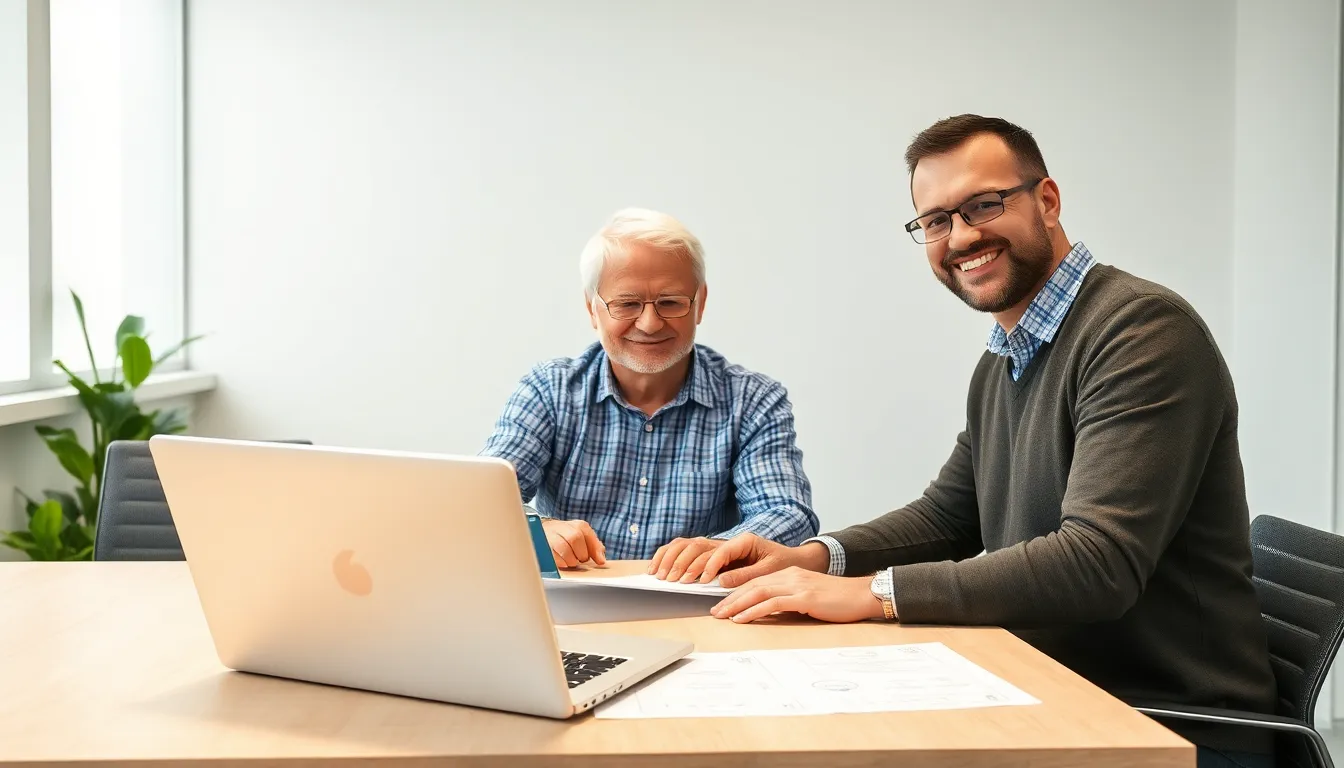
Конфигуриране на Outlook и настолни клиенти
Outlook също може да бъде безпроблемно свързан с Vodafone Mail. Под "Добавяне на акаунт" изберете опцията за ръчна настройка. След това изберете IMAP и въведете пълните данни за достъп.Веднага след като извършите тест на връзката, Outlook ще посочи дали достъпът е бил успешен. Ако е необходимо, можете да добавите няколко адреса или псевдоними като отделни пощенски кутии.Имам своя Акаунт за уеб поща на IONOS интегрирани по подобен начин - данните са почти идентични.Ако използвате Outlook, трябва да обърнете внимание и на интегрираните в него функции за филтриране на спам и категоризиране. Например можете да създавате правила, които преместват определени имейли в подпапки или ги подчертават в цвят. Особено ако имате няколко псевдонима, правилната структура на папките може да ви помогне да сортирате ясно всички съобщения и да разпознавате важните имейли от пръв поглед.Филтър за спам и управление на папки: как да поддържате преглед
Ако получавате много имейли на ден, е особено важно да конфигурирате правилно папките и филтрите. Повечето клиенти за електронна поща ви позволяват да създавате автоматични правила или филтри, които проверяват темата или подателя и при необходимост преместват имейлите в съответната папка. - Например създайте папка за бюлетини, папка за фактури и папка за лична кореспонденция. - Настройте критериите така, че досадните спам имейли да не достигат дори до входящата ви поща. - От време на време проверявайте папката за спам, в случай че случайно е сортиран важен имейл.Самата Vodafone Mail също има собствен филтър за спам, който анализира входящите съобщения според известни модели. Препоръчително е да потвърждавате или изтривате спама по-често, за да може системата да се "научи" кои съобщения са нежелани. Винаги обаче имайте предвид, че нито един филтър не е съвършен. Затова си струва редовно да проверявате папките за спам и да премахвате от списъка надеждни контакти.Автоматични отговори и подписи
Професионалното използване на електронна поща включва и атрактивен подпис. Можете да запазите личния си подпис в клиента за електронна поща или директно в настройките на Vodafone Mail. След това той ще се появява автоматично под всяко изходящо съобщение. Идеален е кратък, ясен подпис с вашите данни за контакт и евентуално връзка към вашия уебсайт или кратък слоган (ако желаете).Автоматичните отговори (изходящи бележки) също могат да се настроят много лесно в клиентския портал или в съответния пощенски клиент. Това е особено полезно, ако не сте на разположение за определен период от време или можете да проверявате имейлите си рядко. В този случай въведете учтив, но ясен текст, така че изпращачите да знаят кога могат да очакват отговор.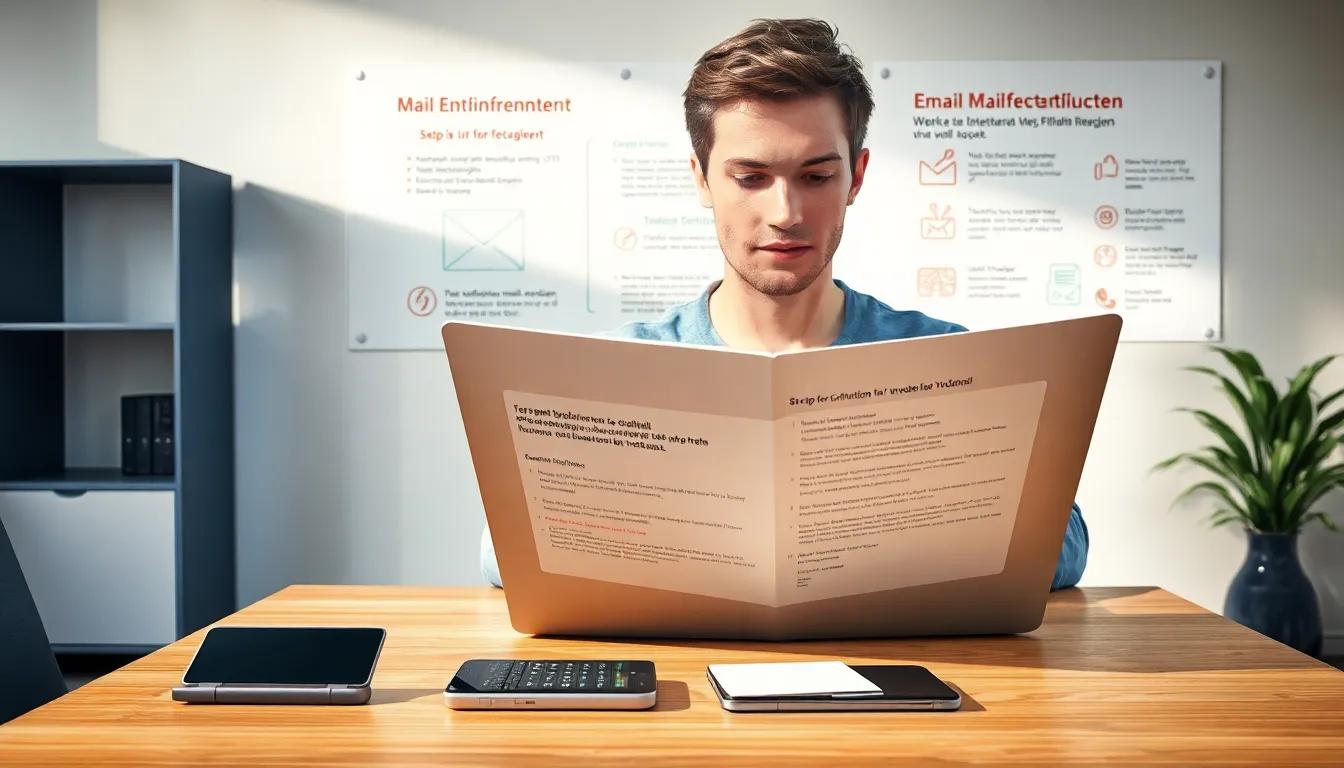
Повишаване на сигурността: Трябва да предприемете тези мерки
Vodafone съхранява всички имейли и данни на сървъри в Германия. Въпреки това трябва да обърнете внимание на допълнителната сигурност. Винаги задавайте силна парола и активирайте двуфакторното удостоверяване, ако системата го предлага.Избягвайте да отваряте веднага външни връзки или прикачени файлове - особено от непознати податели. Също така се защитете, като редовно актуализирате своите клиенти за електронна поща, антивирусен софтуер и операционна система.Добра идея е също така редовно да създавате резервни копия на имейлите си, особено ако те съдържат важна професионална или лична информация. Някои клиенти ви позволяват да експортирате имейли като архив, който можете да съхранявате отделно. Това ви позволява да получите бърз достъп до стари съобщения при спешни случаи, дори ако нещо се обърка със сървъра.Ако искате да изпращате чувствителни данни по електронна поща, помислете за допълнителни опции за криптиране. Въпреки че връзката чрез Vodafone Mail е криптирана чрез SSL или TLS, съдържанието на електронното писмо често остава некриптирано в пощенската кутия. За особено чувствителни данни се препоръчва или криптиране на електронната поща, или изпращане чрез защитени платформи.Календар, облак и още - Vodafone Mail може още повече
Акаунтът в пощата на Vodafone ви дава достъп не само до вашата пощенска кутия, но и до много разширения. В допълнение към интегрирания календар можете да поддържате списък с контакти и да съхранявате документи по сигурен начин във Vodafone Cloud.Аз самият използвам Функция Календар редовно, защото може да се синхронизира с мобилното ви устройство само с няколко кликвания. За по-големи файлове или документи се предлага допълнително безплатно облачно хранилище - до 10 GB в зависимост от тарифата.Споделеното използване на календара и облака е особено практично, ако искате да споделяте срещи, снимки или документи с приятели, семейство или колеги. Благодарение на интеграцията със системата за електронна поща можете да създавате покани за срещи директно от имейл, без да се налага да преминавате към отделно приложение. Можете също така да използвате облачното хранилище, за да изпращате големи файлове, без те да се озовават директно във входящата ви поща или да раздуват прикачения файл.Допълнителни съвети за облака и календара
- Синхронизация с мобилни устройства: Много смартфони поддържат CardDAV (за контакти) и CalDAV (за календари). Ако Vodafone Mail предлага тези протоколи, можете да интегрирате контактите и срещите си директно в системата без допълнителни приложения. - Споделен достъп: За семейства, клубове или малки екипи е изгодно да споделят календари. Това позволява на всички планирани лица да следят кога някой е на разположение. - Архивиране в облака: Уверете се, че редовно правите резервно копие на документите, съхранявани в облака, или ги архивирайте локално. Това ще ви предпази от загуба на важни данни, ако някога имате проблеми с акаунта си във Vodafone.Подкрепа при проблеми
Ако имате проблеми с акаунта си във Vodafone, има няколко полезни опции, от които можете да избирате. Уебсайтът на Vodafone предлага обширен раздел за помощ с инструкции стъпка по стъпка.Можете също така бързо да се свържете с поддръжката за технически въпроси чрез чат на живо. В спешни случаи телефонната служба за обслужване на клиенти ще ви помогне директно. Можете също така да намерите добро сравнение на администрирането на пощата в Ръководство за уеб поща на Strato.Преди да се свържете с отдела за обслужване на клиенти обаче, често можете сами да изпробвате прости решения. Те включват основни стъпки, като например - Изключване и повторно включване в приложението за електронна поща - Проверка на правилния имейл сървър и портове - рестартиране на маршрутизатора или устройството - инсталиране на нови актуализации на операционната системаАко тези прости трикове не подобрят ситуацията, проблемът може да се дължи на регионална грешка или неправилна настройка на акаунта. В такива случаи е препоръчително да разгледате набързо общността на Vodafone или да се свържете с поддръжката.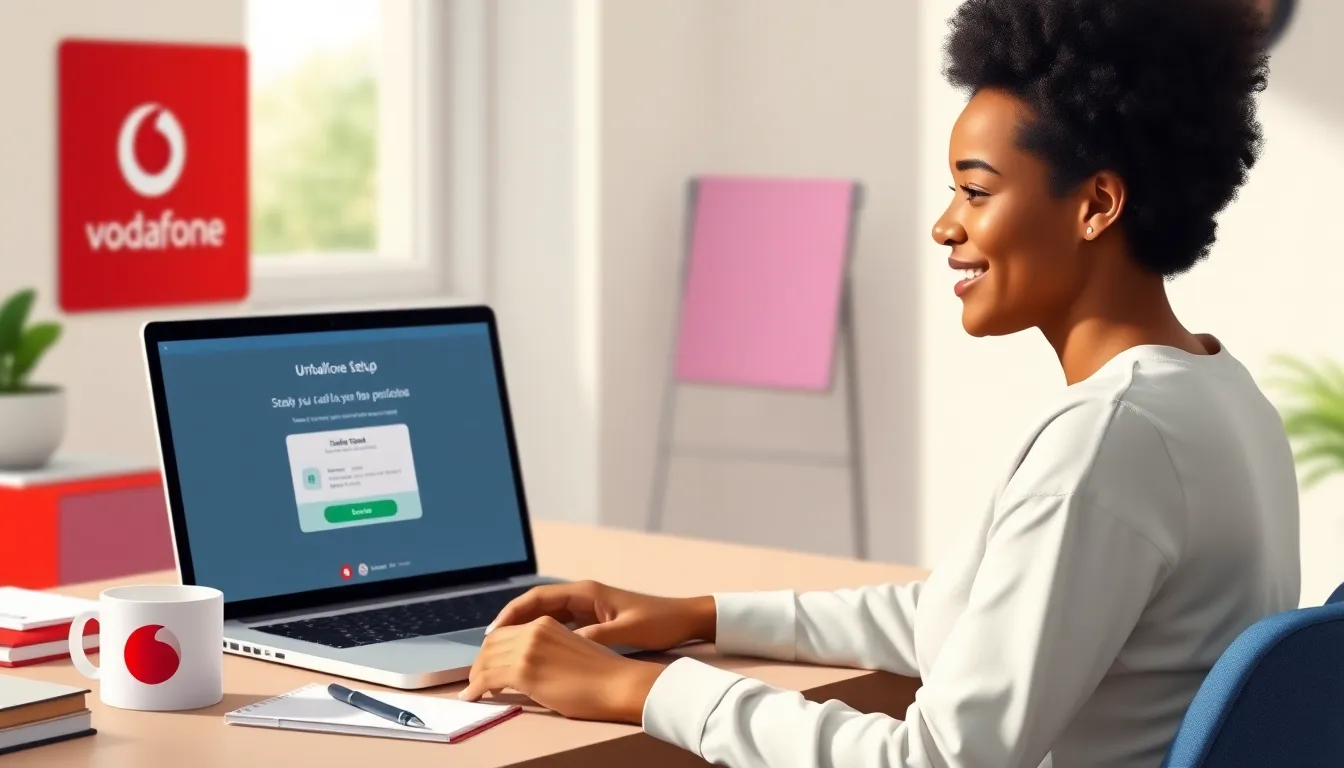
Отстраняване на неизправности: типични спънки
Понякога могат да възникнат проблеми въпреки правилната настройка. Често срещани причини са - Неправилна парола: Обърнете специално внимание на специалните символи или на малките и големите букви, когато въвеждате паролата си. - Остаряла версия на приложението или клиента: Актуализираните клиенти обикновено поддържат по-нови стандарти за сигурност. - VPN или защитна стена: Някои VPN мрежи предотвратяват трафика на електронна поща или блокират портове. Изключете VPN услугата като тест, за да проверите дали проблемът е в това. - Проблеми с пътищата на IMAP: В някои клиенти трябва да въведете префикса на пътя на IMAP ръчно (напр. "INBOX").Ако например не можете да намерите изпратени имейли в Apple Mail, това може да се дължи на неправилно избрана папка за изпратени съобщения. Същото се отнася и за кошчето или архива. Проверете настройките на акаунта на вашия клиент за електронна поща, за да видите кои папки са определени за входящата поща. Обикновено там можете да коригирате това разпределение ръчно.